Tekla16.0破解版是一款电脑三维设计软件,该工具是此系列中最经典的版本,也是常用版本中最老的一个,小编带来的破解版,激活方式简单,让你快速投入工作。
软件介绍
Tekla16.0是一看一款来自芬兰的三维解决方案,主要用于钢结构详图设计,提供3D实体结构模型与结构分析完全整合、3D钢结构细部设计、3D钢筋混凝土设计、专案管理、自动Shop Drawing、BOM表自动产生系统等等实用功能,涵盖从概念设计到详图、制造、安装整个结构设计过程的结构建造信息模型(BIM)系统,适用于钢结构的每一个细节。另外,Tekla16还支持快速导入导出数据以便编辑,并且自带详尽的材料库,包含了大多数设计模板模块,能够在材料或结构十分复杂的情况下,实现准确细致、极易施工的三维模型建模和管理,可极大的提高工作质量和效率。

软件功能
一、建模:
1、迷你工具栏的改进
对Tekla Structures 16.0 中的迷你工具栏进行了以下改进:
·改进了位置选择
您现在可以使用迷你工具栏中的特定选择转盘更方便地控制对象的位置。 当您使用选择转盘时,对象会在模型中相应地移动。 位置将根据整体坐标系进行设置。
·其它改进
您现在也可以对轴线和视图使用迷你工具栏。
2、编号方面的改进
Tekla Structures 16.0 在编号方面包括以下改进:
·对所选序列编号
通过使用新的对所选对象序列编号命令,您可以分别对模型的不同部分进行编号。
此命令对具有相同编号序列设置的所有零件和构件编号。 序列由所选零件的前缀和起始编号确定。 例如:
·使用对所选对象的序列编号命令可以执行以下操作:
对在不同时期类型相同但深化阶段或周期不同的零件有选择地编号
对不同材质(如混凝土和钢)进行编号,这些材质通常处于不同的深化和发布周期,但位于同一个 Tekla Structures 模型中,具有不同的编号设置且处于不同的时期
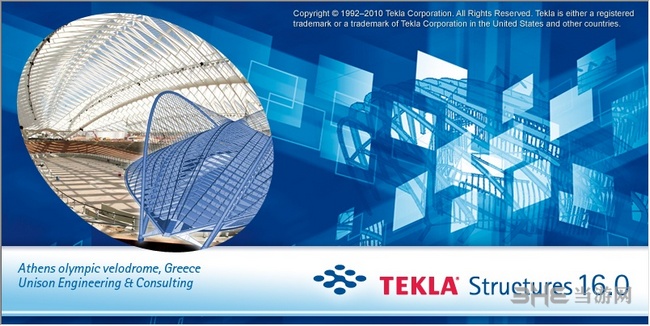
·在您打开或创建需要对一个或多个零件或构件进行编号的图纸时,Tekla Structures 也将使用此功能。 如果修改多个不同构件中使用的零件,将会对所有相关构件进行编号。
在使用大模型时,这一新功能会让您节省很多时间,因为您不再需要对整个模型进行一次性编号。 开始编号之前,建议您仔细规划编号序列,并按照区域或状态等将模型拆分为较小的编号序列。
·校核和修正编号
工具 > 校核和修正模型菜单现在包含两个用于校核和修正编号的新命令。
·凝土零件编号
混凝土零件现在从浇筑体编号序列中获取编号设置。 这使您可以对单独的混凝土浇筑体序列进行编号,而不必对整个模型进行一次性编号。
当您创建新的混凝土零件时,这些零件会自动根据浇筑体编号设置进行编号。 例如,如果浇筑体前缀为 C,开始编号为 1,则混凝土零件的零件前缀将为 Concrete_C-1。
3、撞校核管理器
Tekla Structures 16.0 包含一种新的碰撞校核功能,此功能可帮助您更好地管理碰撞校核结果。 碰撞校核管理器提供了以下改进:
·碰撞自动按其类型分类。
·可用的碰撞类型有: 内部、精确匹配、切透、碰撞和复杂碰撞。
·您可以对碰撞校核结果进行排序。
·您可以缩放至模型中的碰撞对象。
·您可以更改碰撞的状态。
·在删除或修改对象后,您可以重新运行碰撞校核以查看是否仍然存在碰撞。
·您可以保存碰撞校核会话,并在以后重新查看这些会话。
4、捕捉改进
Tekla Structures 16.0 在捕捉方面包括以下改进:
·捕捉到线
新的捕捉到线 捕捉开关允许您捕捉到模型中的另一条线。 在创建与现有对象或轴线对齐的对象时,此捕捉开关很有用。
您可以将此捕捉开关与要求选取两点或多个点的任何命令一起使用。Tekla Structures 会自动选取线的两个端点。 黄色箭头符号指示点的方向。 要切换方向,请将鼠标指针向着线的相反一端移近。
如果您对只需要选取一点的命令使用此捕捉开关(例如创建柱时),则只使用线的起点来定位零件。
·捕捉到零件延长线
您现在可以在 3D 空间中捕捉到零件延长线。 如果零件发生旋转,延长线也将随之旋转。
鼠标指针在沿零件延长线移动时会尝试停留在线上。 首先您必须将指针移近对象以找到延长线,但在找到线后,您可以在保持捕捉状态的情况下将指针移开。
·在正交方向上捕捉
在选取多个点时(例如在创建折梁或多边形板时),可以相对于先前选取的两点在正交方向上捕捉。 这很有用,例如在创建位于视图平面上却不沿 x 和 y 轴的矩形板时。
直线和角度符号的颜色将会更改以指示捕捉与先前的点而不是工作平面正交:
5、缩放到所选零件
随着模型越来越大,越来越复杂,想要看清当前所选的是哪个对象可能会很困难。 在 Tekla Structures 16.0 中,您可以缩放活动视图,使所选对象显示在视图的中心。 例如,在查看碰撞校核结果或使用任务管理器而您不知道当前选中了哪个零件时,可以使用此命令。

6、 具有多个钢筋直径的钢筋网
在 Tekla Structures 16.0 中,钢筋网深化已得到改进。 现在可以为多边形、矩形和弯曲钢筋网中的钢筋定义多个直径。 可以在纵向和横向单独定义直径。 以前只能为每个方向的钢筋定义一个直径。
7、 弯曲钢筋网的改进
·第一个纵向钢筋现在可以放置在横向钢筋的弯曲部分。 以前,该纵向钢筋必须放置在第一个直段内。
·现在可以将起点偏移和末端偏移设置为大于第一个段的长度。 将沿着定义的位置调整钢筋的尺寸。
·如果起点偏移和末端偏移的类型设置为肢长,则只调整钢筋直段部分的尺寸。
·如果弯曲钢筋网的几何形状(控柄、弯曲半径和最大钢筋直径的组合)不正确,则不会创建钢筋网。
·如果通过更改对话框中的值来修改弯曲钢筋网,并且更改会导致钢筋网因几何形状不正确而断裂,则不会对钢筋网进行修改。
·如果通过移动控柄来修改弯曲钢筋网,并且更改会导致钢筋网因几何形状不正确而断裂,则会在控柄之间绘制一条红色的线。 可以选择并修改这条红线来修正钢筋网的几何形状。
8、钢筋过滤方面的改进
现在可以按照钢筋长度来过滤钢筋。 这在检查模型中是否有错误或创建特定长度钢筋的报告时很有用处。
二、图纸
1、在图纸和视图级别应用图纸对象级设置
新的图纸属性对话框引入了一个用于直接在图纸和视图级别控制图纸对象设置的新选项。 现在为图纸和视图中的对象设置特殊表示比以前更加容易。 只需设置一个可以选择需要特殊表示的对象的图纸或视图过滤,然后创建并保存用于由该过滤指定的对象的对象属性设置,再将这两者合并到对象级设置中即可。 例如,您可能想要定义图纸或图纸视图中的所有柱均显示为特定的颜色。您还可以选择对所选的图纸或图纸视图打开或关闭对象级设置。
2、图纸中的新过滤
模型和图纸中的过滤对话框现在完全相同。 这一新功能允许您在图纸中生成更复杂的过滤。
此外,过滤按钮现在对使用过滤的所有图纸类型都可用(图纸和报告 > 图纸设置 > 构件图/浇筑体图纸/整体布置图)。
3、 移动图纸对象方面的改进: 拖动时对象可见
移动对象是在图纸中最常执行的任务之一。 您现在可以在拖动对象的过程中看到最终的结果。 光标的中间有一个十字线,指示您正在拖动的对象。光标中的红紫色线便于在放置对象时使对象与其它对象对齐。 这会明显减少不必要的编辑。
4、 关联性方面的改进
·图纸视图
在零件不完全位于视图中时,图纸视图的尺寸和位置现在也可以与模型零件的一部分相关联。 以前,视图边界只使用完全位于视图内的零件进行更新。 现在,即使视图不完全包含任何零件,也可以关联视图。 这适用于所有视图类型,但在细部视图中具有最佳效果,因为这些视图通常用于显示零件的细部。
·刷新关联性
复制和关联性方面的改进通常需要重新创建关联规则。 以前,这意味着您必须重新创建整个图纸。 现在,您可以使用新的刷新关联性命令为图纸重新创建关联规则,而不用重新创建整个图纸。 例如,如果您的模板图纸是使用较旧版本的 Tekla Structures 创建的,而您想要利用较新版本的 Tekla Structures 提供的更好的关联性,则此命令非常有用。
·尺寸组
尺寸组标签中的对象数现在可以正确更新。
通过在尺寸组选项卡页(图纸属性 > 尺寸标注)上选择选项当模型变动后更新组,您现在可以将 Tekla Structures 定义成自动更新尺寸组
5、 图纸中弧的改进
Tekla Structures 16.0 中已针对图纸中弧的表示和输出进行了以下改进:
·图纸中现在显示弯曲线和圆形线,以便可以清楚连续地显示虚线。
·弯曲线和圆形线现在在输出到 DWG 时输出为弧,而不是线段。
三、输入和输出
1、图纸输出的改进
在输出图纸时,图纸中的可编辑线将被映射,并可能具有不同外观,具体取决于输出到的软件。 您现在可以在输出图纸对话框中的选项选项卡上使用新选项将自定义线作为拆分线输出,以确保自定义线在所输出到的软件中和在打印时具有相同的外观。
2、IFC 输入和输出中的改进
Tekla Structures 16.0 中对 IFC 输入和输出进行了以下改进:
·您现在可以将构件定义、螺栓组(包括一个螺栓和必要的垫圈和螺母)和钢筋输出到 IFC 模型。 要执行此操作,请在 IFC 输出对话框的构件、螺栓和钢筋列表中选择是。
·IFC 输出现在支持类型对象。
·IFC 输出现在支持数量实体(IfcQuantityArea、IfcQuantityLength、IfcQuantityVolume、IfcQuantityWeight)。
·现在,IFC 文件的输入和输出速度更快。 此外,对大文件的处理也进行了改进。
3、Unitechnik 输出 (79) 的改进
使用 Unitechnik 输出 (79) 组件,您可以有效地将模型数据传输到工厂自动化和 ERP 系统。 由于在 Tekla Structures 16.0 中对 Unitechnik 输出(79) 进行了以下改进,您现在可以在输出中更灵活地实施更多控制:

“主要”选项卡上增加了新选项
您可以在主要选项卡上定义如何输出浇筑体:
按浇筑体 ID: 每个浇筑体都有其自己的输出文件。
按浇筑体位置: 相同的浇筑体共用一个输出文件。
输出构件列表中增加了一个新选项:
仅输出埋件块或埋件构件的主零件周围的边框。
您可以在默认输出代码框中定义输出代码。
您可以定义如何输出混凝土单元外部的埋件:
·输出埋件中的所有零件。
仅输出位于混凝土单元内部的埋件。 忽略混凝土单元外部的埋件。 如果埋件的一部分在混凝土单元内,则输出的埋件几何形状将变为切割。
·“Unitechnik 配置”选项卡上增加了新选项
您可以在目录路径框中指定将文件输出到的文件夹。
提供了两个用于文件名的新选项:
Proj_name.Cast_unit_pos.ID_user_extension
Proj_number.Cast_unit_pos.ID_user_extension
如果使用这两个选项,文件名中将包括长度为 10 个字符的 ID 编号。
·“TS 配置”选项卡上增加了新选项
您可以使用更多选项来列出等级,从而帮助将埋件输出到正确的块中。 为此,请使用导线管等级、开孔埋件等级和开孔切割等级框。
·新的“线属性”选项卡
输出到 Unitechnik 文件中的线属性值有时不适用于当前的情况。 例如,为了在模型中保持简洁,模型中的折角数可能要比实际结构中的少。 因此,可能需要覆盖输出的一些线属性,以使模型保持简洁,但输出的 Unitechnik 文件是正确的。 使用线属性选项卡上的选项可以实现这一目的。
·“布筋”选项卡上增加了新选项
通过在弯曲钢筋输出列表中选择是,您可以输出弯曲钢筋。
您可以定义支撑梁类型。
·“数据规格”选项卡上增加了新选项
用于数据规范的不同选项现在更清晰地分组到与其相关的块中(HEADER、SLABDATE 和 MOUNTPART)。
注意事项
软件需要VC++组件支持,请提前下载安装:微软VC++6.0下载|Visual C++下载
软件同样需要.net组件或以上支持,请提前下载安装:.NetFramework4.7.2离线安装版下载|Microsoft .Net Framework下载

Tekla哪个版本好用,对于小编来说,当然是最新版本最好,全新版本Tekla拥有全新的技术和更多功能,这是旧版本无法弥补的。而如果你热衷于旧版本界面,那么可以下载21.1版本,是此界面系列的最后一版。

建筑BIM是时下非常流行并且国家大力推行的建筑应用软件,很多用户咨询BIM建模软件有哪些,所以小编将常用的BIM软件下载进行汇总,在此界面用户即可找到所有工程BIM软件,让你的建筑模型结构更加完美。
精品推荐
-

Pointofix
下载 -

Substance Painter 2018
下载 -

SolidWorks2020中文完美破解版
下载 -

Tekla Structures3D建模助手破解白金版
下载 -

AutoCAD2014
下载 -

ChemBioDraw中文破解版
下载 -

Cinema4D R18
下载 -

SolidWorks2019中文破解版
下载 -

PTC Creo3.0中文破解版
下载 -

chemdraw18
下载 -

CAD迷你画图
下载 -

Zemax Optic Studio中文破解版
下载 -

天正t20v5.0破解版
下载 -

天正v5.0破解补丁注册机
下载 -

t20天正建筑注册机
下载 -

AutoCAD 2010
下载
装机必备软件



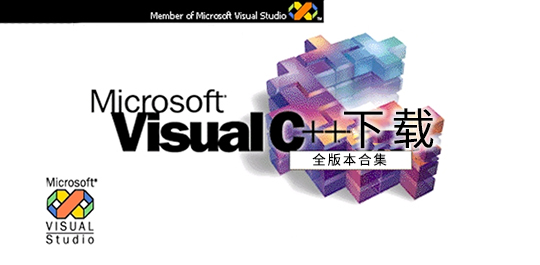
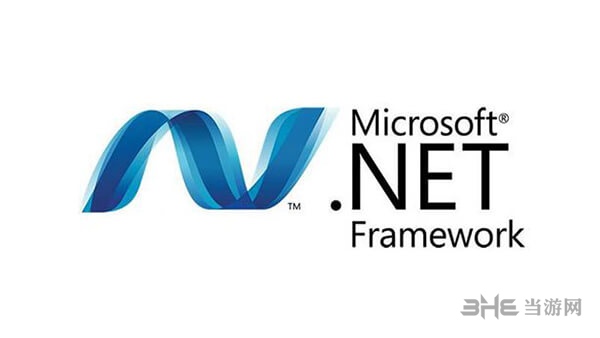

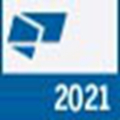







































网友评论